Les 5 meilleures alternatives à Screencast-O-Matic
De nos jours, alors que l'utilisation quotidienne de votre ordinateur, vous aurez souvent besoin de capturer l'écran dessus. Screencast-O-Matic est un outil de screencasting en ligne très populaire qui peut vous aider à enregistrer des vidéos en toute simplicité. Cet enregistreur d'écran gratuit vous permet d'effectuer un enregistrement de 15 minutes.
De plus, il vous permet d'ajouter plusieurs pistes audio. Parce que c'est un outil de capture d'écran en ligne, il n'y a donc aucune exigence de téléchargement. Il est très pratique de démarrer rapidement un enregistrement vidéo. Cependant, comme vous pouvez le voir, Screencast-O-Matic vous permet uniquement de capturer une vidéo limitée à 15 minutes.
En outre, de nombreux utilisateurs se plaignent des problèmes Screencast-O-Matic sur Internet. Donc, nous aimons vous donner un guide détaillé de Screencast-O-Matic dans cet article et vous montrer comment utiliser cet enregistreur d'écran gratuit. De plus, nous recommandons 5 meilleures alternatives à Screencast-O-Matic pour vous aider à mieux faire vos enregistrements.

Partie 1. La revue de Screencast-O-Matic
Screencast-O-Matic est l'un des logiciels d'enregistrement d'écran les plus populaires qui peut vous aider à créer des vidéos incroyables en enregistrant. Il a la capacité d'enregistrer votre écran ou webcam avec une haute qualité. Il s'agit d'un enregistreur d'écran multiplateforme et compatible avec Windows, macOS, Chromebook et iOS. En fait, Screencast-O-Matic propose des versions gratuites et payantes.

Pour utiliser l'application Web gratuite, vous pouvez directement vous rendre sur son site officiel et installer une extension d'enregistrement pour l'enregistrement. Comme mentionné ci-dessus, la version gratuite vous permet uniquement de capturer un fichier de 15 minutes.
Pire encore, la vidéo capturée sera placée en filigrane. Vous devez mettre à niveau vers la version Pro pour briser les limites. Si vous avez l'un des plans payants, vous pouvez enregistrer une vidéo de haute qualité sans limite de temps. De plus, la version Pro vous offre les fonctionnalités d'édition.
Screencast-O-Matic a la capacité de capturer à partir d'un écran d'ordinateur, d'une webcam ou des deux. Il vous permet d'enregistrer des vidéos avec tout l'écran ou une zone personnalisée en fonction de vos besoins. Pendant l'enregistrement, vous êtes autorisé à ajouter la webcam et à utiliser la narration pour personnaliser votre vidéo. Cet enregistreur d'écran vous permet d'enregistrer en HD 1080p/720p ou en résolution inférieure.
Comment utiliser Screencast-O-Matic:
Cette partie vous montrera comment utiliser cette version gratuite de Screencast-O-Matic pour enregistrer des vidéos sur votre ordinateur. Cet enregistreur d'écran en ligne ne nécessite aucun téléchargement. Vous pouvez donc naviguer sur son site officiel et commencer votre enregistrement.
Étape 1. Ouvrez votre navigateur et accédez au site officiel de Screencast-O-Matic. Cliquez ensuite sur le bouton Démarrer l'enregistrement gratuitement. Au cours de cette étape, vous devez installer un lanceur pour l'enregistrement d'écran.
Cliquez sur le bouton Lancer l'enregistreur gratuit pour démarrer l'enregistrement. Il y aura une nouvelle fenêtre pop-up. Vous devez cliquer sur Ouvrir Screen Recorder Launcher pour confirmer l'opération.
Étape 2. Lorsque vous entrez dans l'interface principale, vous devez d'abord définir la source et la zone d'enregistrement. Vous devez également sélectionner la taille d'enregistrement, la narration et les paramètres audio.
De plus, vous pouvez cliquer sur les Préférences pour définir des raccourcis clavier pour diverses commandes.
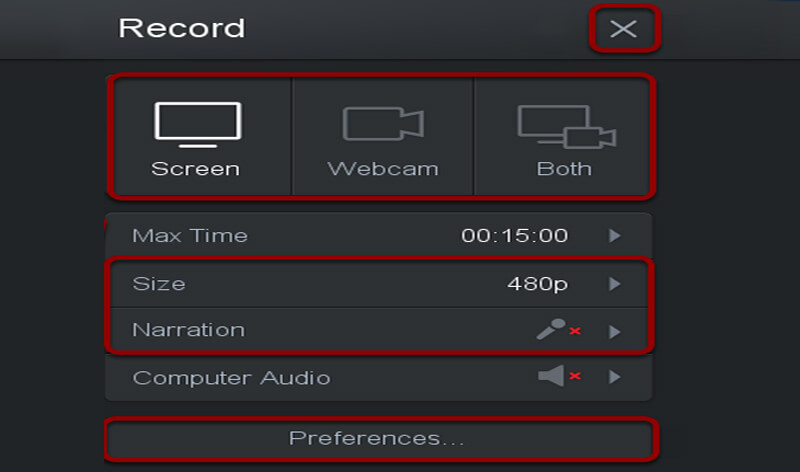
Vous êtes autorisé à modifier manuellement la taille de la fenêtre d'enregistrement. Si vous souhaitez modifier l'emplacement de la fenêtre d'enregistrement, cliquez simplement sur la flèche centrale et faites-la glisser pour la déplacer.
Étape 3. Après tous ces paramètres, vous pouvez cliquer sur le bouton rouge Rec pour démarrer l'enregistrement vidéo sur votre ordinateur. Vous pouvez appuyer à nouveau sur le bouton lorsque vous souhaitez terminer le processus.
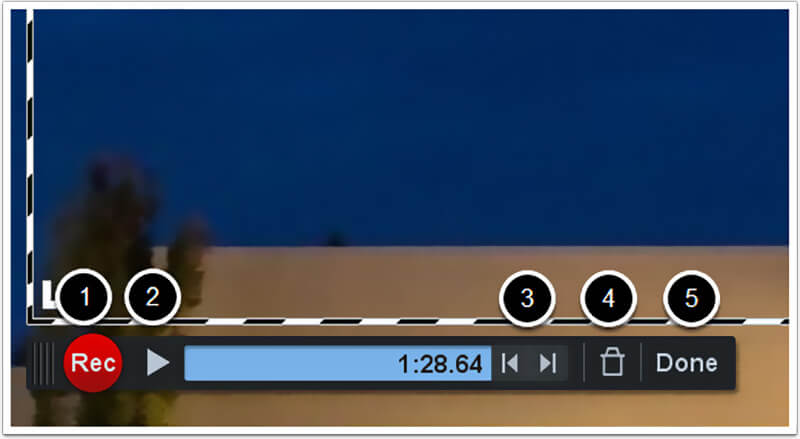
Partie 2. Top 5 des alternatives à Screencast-O-Matic
Vous pouvez obtenir une introduction de base de Screencast-O-Matic et apprendre à l'utiliser pour enregistrer des vidéos sur votre ordinateur. Si vous n'êtes pas satisfait de ses performances, nous vous recommandons ici 5 meilleurs alternatives à Screencast-O-Matic pour vous. Relativement parlant, ils peuvent vous offrir une meilleure expérience d'enregistrement d'écran.
NO.1 La meilleure alternative à Screencast-O-Matic - Vidmore Screen Recorder
Tout d'abord, nous aimons vous présenter le puissant logiciel d'enregistrement vidéo et audio, Vidmore Screen Recorder pour vous. Il a la capacité d'enregistrer en douceur 4K UHD, 1080p/720p HD et vidéo commune.
Vidmore Screen Recorder vous permet de capturer l'écran de l'ordinateur, de la webcam, le son du système et du microphone/haut-parleur. Que vous souhaitiez enregistrer des vidéos en ligne, capturer votre musique préférée, enregistrer votre gameplay ou faire d'autres enregistrements, cette alternative à Screencast-O-Matic sera une meilleure option.

Fonctionnalités:
- Enregistrer les fichiers audio et vidéo sur PC sous Windows 10/8/7 et Mac de haute qualité.
- Prendre en charge de l'enregistrement vidéo 4K UHD jusqu'à une résolution de 3840 x 2160 sans filigrane.
- Capturer des vidéos en plein écran, dans une fenêtre ou dans une zone sélectionnée sans aucune taille de fichier ni limite de temps.
- Capturer des vidéos en direct en ligne, un gameplay 2D/3D, une webcam, des communications vidéo/audio, de la musique et plus encore.
- Technologie d'accélération matérielle avancée pour enregistrer des vidéos avec un faible CPU, GPU et RAM.
- Fonctions d'enregistrement/édition puissantes et sortie de contenu capturé dans n'importe quel format populaire.
Cet enregistreur vidéo facile à utiliser peut vous aider à capturer toutes les activités qui se déroulent sur votre ordinateur avec une qualité d'image et de son totalement originale. Pendant l'enregistrement ou après l'enregistrement, vous disposez de fonctionnalités d'édition de base pour personnaliser la capture vidéo et améliorer la qualité vidéo.
Il n'y a pas de limite de temps ou de taille de fichier. Plus important encore, comme vous pouvez le voir, cette alternative à Screencast-O-Matic est conçue avec la dernière technologie d'accélération. Cela garantit que vous pouvez facilement obtenir la meilleure expérience de lecture vidéo, de gameplay et d'enregistrement. Téléchargez-le gratuitement et essayez.
NO.2 L'alternative à Screencast-O-Matic - ShareX
ShareX est un logiciel d'enregistrement d'écran gratuit populaire qui peut vous aider à capturer tout ce qui est affiché sur l'écran de votre ordinateur avec une haute qualité. Cela peut être une excellente alternative à Screencast-O-Matic pour créer des enregistrements.
En fait, ShareX peut vous offrir une meilleure expérience d'enregistrement. Il contient toutes les fonctionnalités de capture de base de Screencast-O-Matic. Mais cela ne leur imposera pas de limites.

Avec ShareX, vous pouvez enregistrer une vidéo en plein écran, fenêtre ou région personnalisée. De plus, il offre une fonction Capture automatisée. Mieux que le Screencast-O-Matic gratuit, ShareX vous offre de nombreuses fonctions d'édition.
Vous pouvez ajuster les effets vidéo, ajouter des dessins ou effectuer d'autres opérations à votre guise. Vous pouvez sauvegarder votre enregistrement en tant que fichier MP4 ou GIF.
NO.3 L'alternative à Screencast-O-Matic - Open Broadcaster Software
Open Broadcaster Software (OBS) est l'un des enregistreurs d'écran gratuits les plus populaires. C'est une plateforme de streaming et d'enregistrement vidéo en direct très célèbre. Cette alternative à Screencast-O-Matic vous offre des services d'enregistrement gratuits pour capturer toutes les activités sur votre ordinateur sans filigrane ni limite de temps. OBS est un enregistreur vidéo open source et compatible avec Windows 10/8/7, Mac et Linux.

Comme alternative à Screencast-O-Matic, ce logiciel d'enregistrement gratuit vous permet d'enregistrer des vidéos avec tout l'écran ou la zone sélectionnée. Il vous offre un moyen simple de créer des enregistrements avec des captures de fenêtre, des images et le contenu de la webcam.
Pour la partie d'enregistrement, cette alternative à Screencast-O-Matic peut offrir un enregistrement de meilleure qualité jusqu'à 1080p et 60 FPS.
NO.4 L'alternative à Screencast-O-Matic - Bandicam
Bandicam est un autre logiciel d'enregistrement d'écran populaire qui peut fonctionner comme une excellente alternative à Screencast-O-Matic. Semblable à d'autres recommandations, Bandicam peut vous offrir une expérience de screencasting de haute qualité.
Il vous permet d'enregistrer des vidéos jusqu'à 120 FPS. Vous disposez de 3 types de modes d'enregistrement: écran d'enregistrement, mode d'enregistrement de jeu et mode d'enregistrement de périphérique.
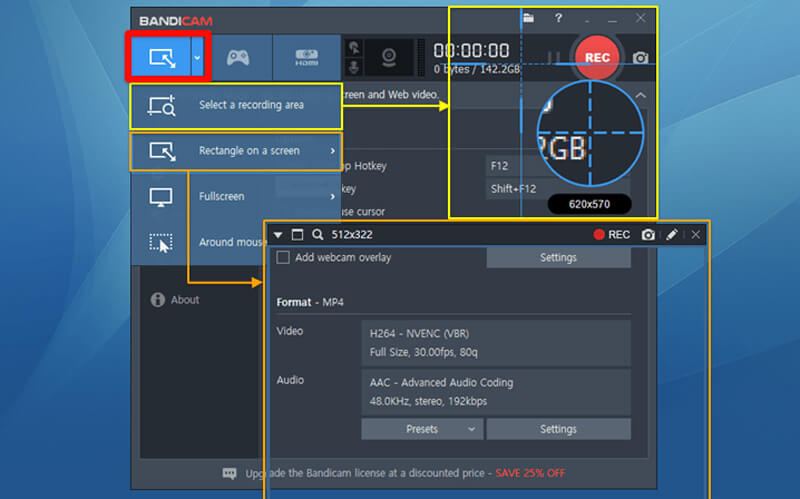
Bandicam est un outil excellent d'enregistrement de vidéo et de gameplay. Que vous souhaitiez enregistrer WOW, Minecraft, des réunions en ligne, des appels vidéo ou d'autres activités, Bandicam sera un excellent assistant.
Il est capable de capturer l'écran avec une faible utilisation CPU/GPU/RAM. La vidéo enregistrée sera sauvegardée en AVI ou MP4 en fonction de votre réglage et Bandicam ne sera pas ajouter un filigrane à elle.
NO.5 L'alternative à Screencast-O-Matic - Camtasia Studio
Camtasia Studio est notre dernière recommandation de la liste alternative Screencast-O-Matic. Cet enregistreur d'écran permet de capturer facilement une région spécifique, une fenêtre entière et un écran de bureau complet.
Vous pouvez facilement capturer exactement ce que vous voulez capturer avec une haute qualité vidéo et audio. De plus, il est équipé de quelques fonctionnalités d'édition. Vous pouvez les utiliser pour ajouter des animations, ajuster des effets et plus encore.
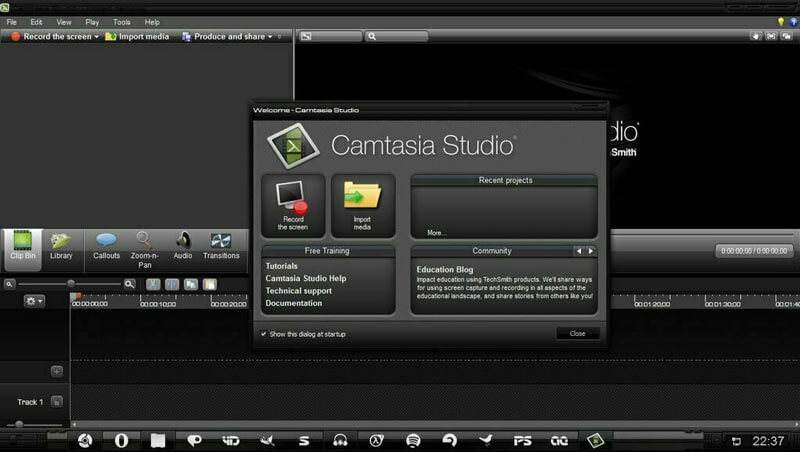
Outre la fonction d'enregistrement, cette alternative à Screencast-O-Matic vous permet d'éditer la vidéo et l'audio séparément. De plus, vous êtes autorisé à importer des séquences supplémentaires et à incorporer une webcam. Son système d'édition vidéo peut vous donner plus de contrôle sur le contenu enregistré.
Camtasia Studio prend en charge les systèmes Windows et Mac. Une chose que vous devez vous inquiéter est que, comme Screencast-O-Matic, Camtasia Studio impose également des limitations sur certaines fonctionnalités.
Conclusion
Après avoir lu cet article, vous pouvez en savoir plus sur Screencast-O-Matic. Nous vous avons fourni une revue détaillée de Screencast-O-Matic dans la première partie. De plus, vous pouvez savoir clairement comment utiliser Screencast-O-Matic pour enregistrer une vidéo sur votre ordinateur.
Dans le cas où vous souhaitez capturer l'écran avec des limitations, nous vous présentons avec 5 meilleures alternatives à Screencast-O-Matic. Vous pouvez obtenir les fonctionnalités de base de chaque enregistreur d'écran, puis choisir votre outil préféré.
Encore une fois, nous recommandons fortement le tout-inclus Vidmore Screen Recorder pour vous. Il vous garantit une expérience d'enregistrement confortable. Plus important encore, vous êtes autorisé à modifier la vidéo capturée pour vraiment répondre à vos besoins. Maintenant, vous pouvez le télécharger gratuitement pour capturer tout ce qui s'affiche sur l'écran de votre ordinateur sans aucune limite.
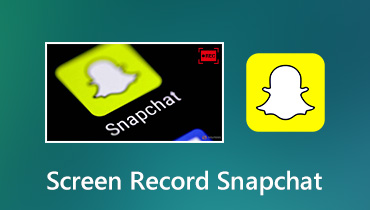 Enregistrer l'écran Snapchat
Enregistrer l'écran Snapchat Enregistreur Facecam
Enregistreur Facecam Enregistrer une vidéo
Enregistrer une vidéo